Configuración rápida del enrutador Wi-Fi TP-Link Archer C7 (AC1750)

- 608
- 12
- Ariadna Arevalo
Configuración rápida del enrutador Wi-Fi TP-Link Archer C7 (AC1750)
Hoy estableceremos un enrutador de dos bandas TP-Link Archer C7. Si ya ha comprado este enrutador y desea conectarlo y configurarlo más rápido, continúe con el siguiente subtítulo. Y escribiré algunas palabras más sobre este enrutador para aquellos que solo eligen un enrutador y pensaron en comprar un modelo Archer C7.
TP -Link Archer C7 es un gran modelo de un enrutador para una casa privada, apartamento e incluso oficina. Cuando tienes muchos dispositivos diferentes, quieres jugar juegos en línea fácilmente, ver video, etc. D. Y al mismo tiempo no saber qué acantilados constantes de conexiones a Internet, el hundimiento de Ping, la velocidad caen y similares.

Este es un enrutador poderoso, en el que hay todas las chips modernas, que a menudo recordé en los consejos del artículo para elegir un enrutador Wi-Fi para un hogar o apartamento. A saber: soporte Wi-Fi 5 GHz (802.11ac), y dos puertos USB. Este enrutador será relevante durante mucho tiempo. Bueno, el precio de tal funcionalidad es bastante bueno. Un poco más de cien dólares.
Dado que tenemos instrucciones para configurar Archer C7 (AC1750), y no una revisión y descripción de las características técnicas, escribiré información más detallada sobre este modelo en una página separada. Y ahora nos involucraremos en conectar este enrutador y su configuración.
Tengo TP-Link Archer C7 Hardware Version V2. Puse el último firmware, por alguna razón pensé que ya habría un nuevo panel de control azul. Pero no, había verde. Me parece que la nueva página con la configuración ya estará con la tercera versión de hardware. Considere la configuración en la versión anterior de la interfaz web. Si tiene un nuevo firmware, consulte, por ejemplo, instrucciones para configurar TP-Link Archer C8.
Si desea configurar un enrutador Wi-Fi desde un dispositivo móvil (tableta), le aconsejo que lo haga a través de la aplicación TP-Link Tether. Además, el kit incluye un disco con una utilidad para un ajuste rápido. Estas son las instrucciones para configurar el enrutador desde el disco.
Cómo conectar un enrutador TP-Link Archer C7?
Es suficiente para conectar el adaptador de alimentación, conectamos Internet al puerto WAN (está firmado por Ethernet), y utilizando el cable que encuentra en el kit, conecte el enrutador a la computadora. Debería resultar algo como esto:

Encendemos la potencia del enrutador, y desde la computadora hasta la que nos conectamos, debe ingresar a la configuración. También puede conectarse al enrutador a través de la red Wi-Fi. Toda la información de fábrica (Nombre de redes Wi-Fi, contraseña a Wi-Fi, dirección para ingresar la configuración, el nombre de usuario estándar y la contraseña) se indican desde la parte inferior del enrutador, en la etiqueta de la etiqueta.

Abra cualquier navegador y vaya a la dirección Tplinklogin.Neto (192.168.0.1 también funciona). Ingrese el nombre de usuario y la contraseña. Por defecto es administrador y administrador.
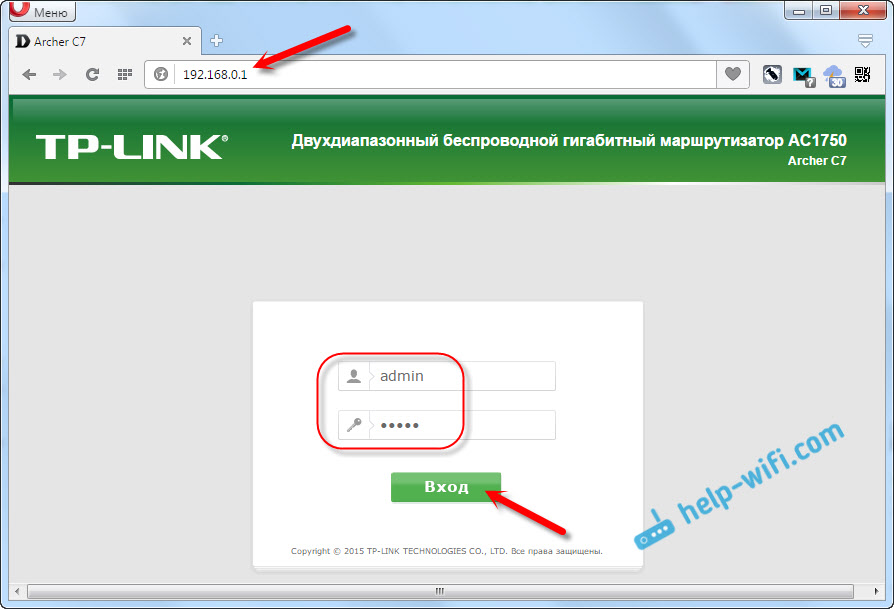
Se abrirá la configuración del enrutador, donde podemos establecer todos los parámetros necesarios. Configurar Internet y Wi-Fi Network.
Configuración de TP-Link Archer C7
Lo principal para configurar Internet, configurar una red Wi-Fi y poner una contraseña. Puede hacer esto en diferentes pestañas en el panel de control. Y puedes usar el maestro de la configuración rápida. Lo que haremos.
Vamos a la izquierda a la pestaña "Configuración rápida" y hacemos clic en el botón "Siguiente".
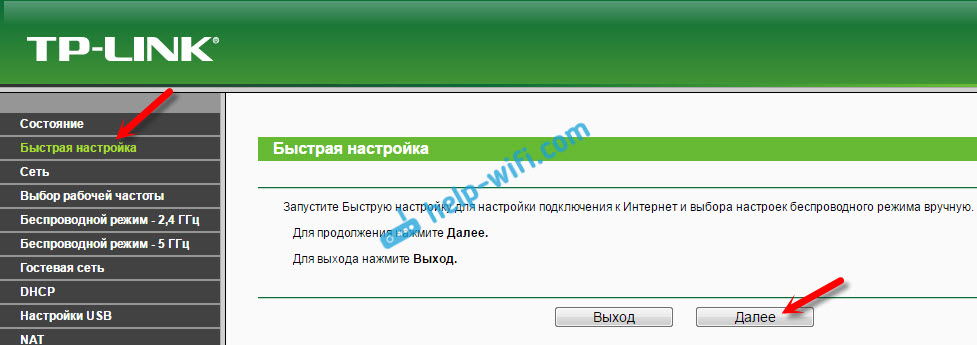
Ahora atención! Si inmediatamente tiene una ventana con configuración de Wi-Fi, esto significa que la conexión a Internet se ha configurado automáticamente (muy probablemente, tiene una conexión de "IP dinámica"). Simplemente desplácese la página ligeramente más bajo y continúe configurando la red inalámbrica.
Pero, lo más probable es que sea necesario establecer parámetros para conectarse al proveedor de Internet. La primera forma de elegir su país, región e proveedor de Internet de la lista (esta oportunidad puede no estar en versiones más antiguas del firmware). Si no encuentra a su proveedor, coloque una marca de verificación cerca del artículo "No encontré la configuración adecuada". Y haga clic en "Siguiente".
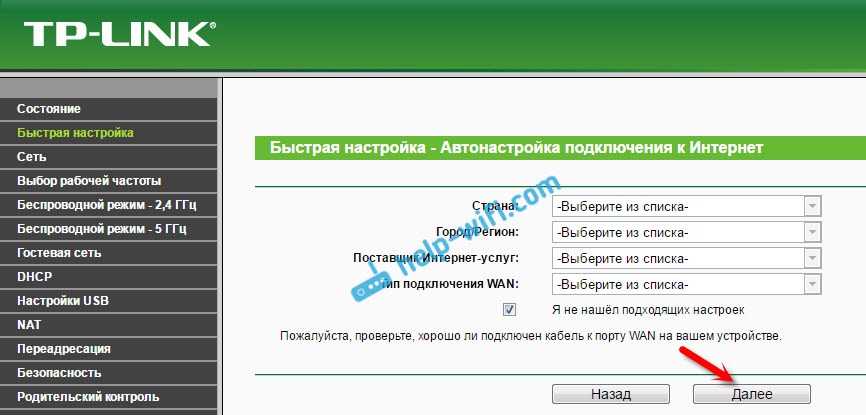
Es necesario resaltar el tipo de conexión que utiliza su proveedor de Internet (dirección IP dinámica, dirección IP estática, PPPOE, L2TP, PPTP). Si no sabe, es mejor aclarar el apoyo del proveedor. Además, puede ver en el sitio web oficial o buscar en el acuerdo de conexión. Los datos necesarios para la conexión también deben indicarse allí: nombre de usuario, contraseña (si es necesario).
Si elige una "dirección IP dinámica", solo deberá indicar si hay un enlace en la dirección MAC o no. Si lo hay, entonces clonando la dirección MAC desde la computadora. Si no, entonces Internet funcionará inmediatamente.
Elegí por ejemplo PPPOE. Haga clic en "Siguiente" y continúe con la configuración.
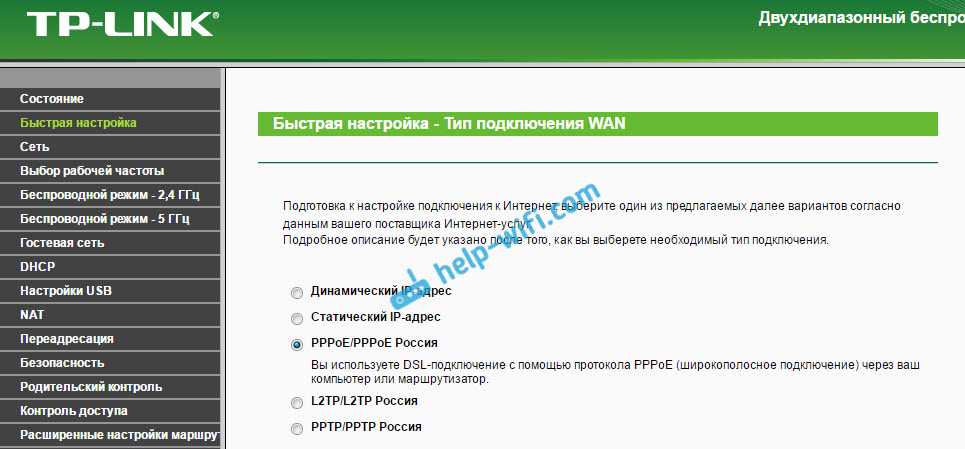
Aparecerá una ventana en la que necesite especificar el nombre de usuario y la contraseña (el proveedor las da). Y si tiene L2TP o PPTP, aún deberá especificar el servidor. Haga clic en Siguiente".
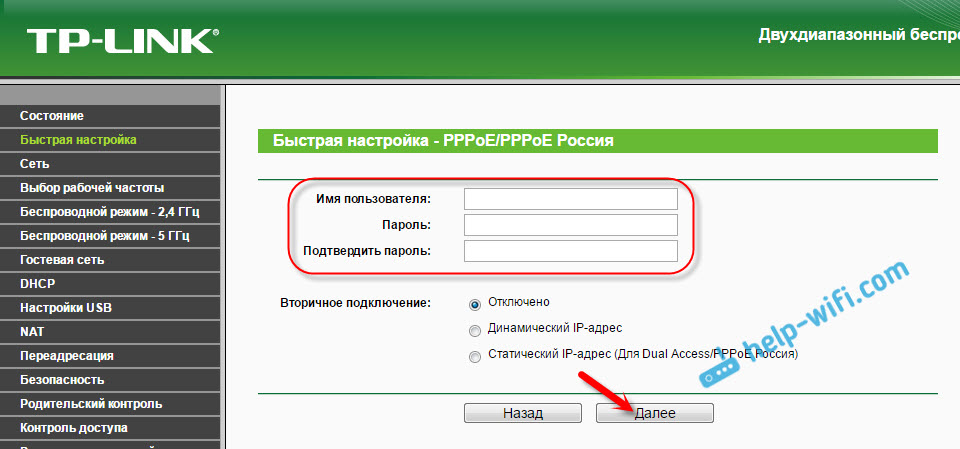
Si todo es correcto, entonces aparecerá una ventana con una configuración de red Wi-Fi. Más precisamente, una ventana en la que debe elegir qué frecuencia desea usar una red Wi-Fi. Puedes elegir solo 2.4 GHz o 5 GHz. O usar ambos rangos al mismo tiempo. Seleccione el punto deseado y haga clic en "Siguiente". Elegí "al mismo tiempo 2.4 GHz y 5 GHz (802.11a/b/g/n/ac). Esto significa que el enrutador transmitirá dos redes Wi-Fi a diferentes frecuencias.
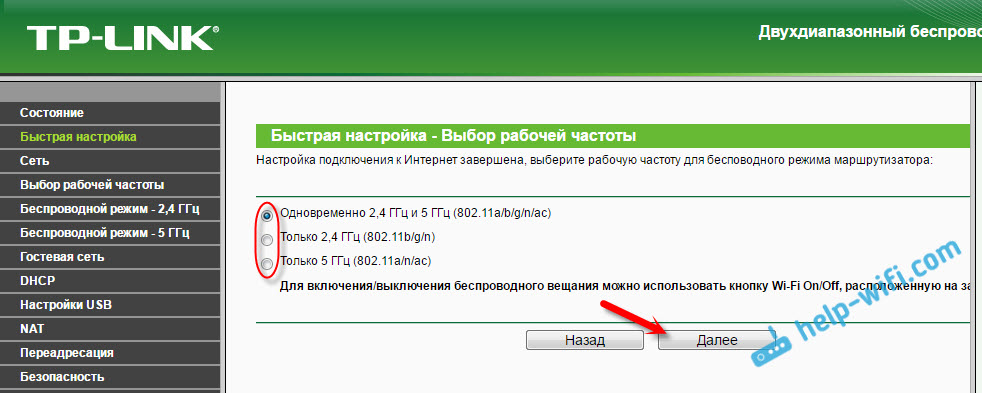
Luego aparecerá una ventana en la que necesita establecer un nombre para una red Wi-Fi, seleccione su región y especifique la contraseña que se utilizará para conectarse a Wi-Fi. Si ha elegido "2.4 GHz y 5 GHz", aparecerán dos ventanas, para cada frecuencia por separado.
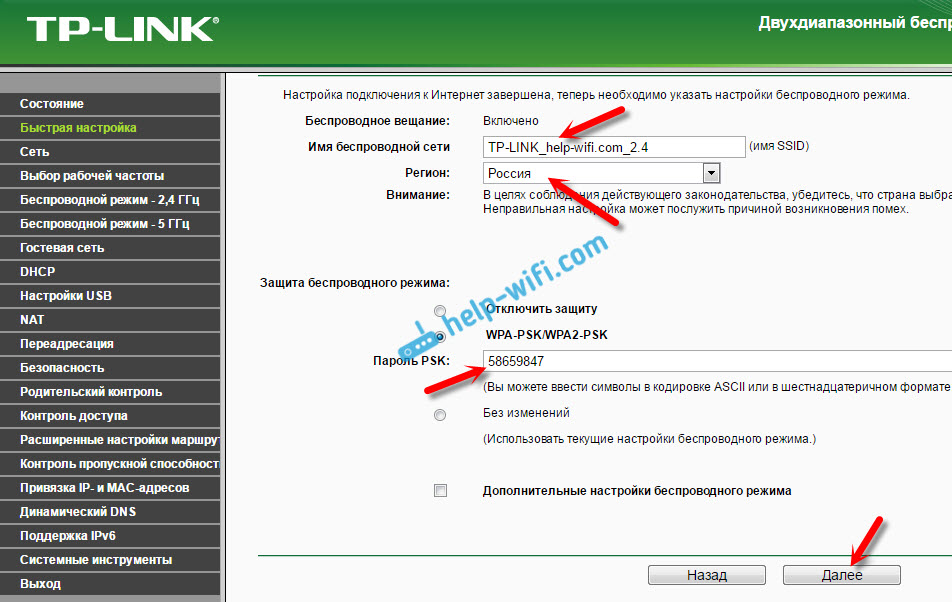
Bueno, y configurar la red inalámbrica a una frecuencia de 5 GHz.
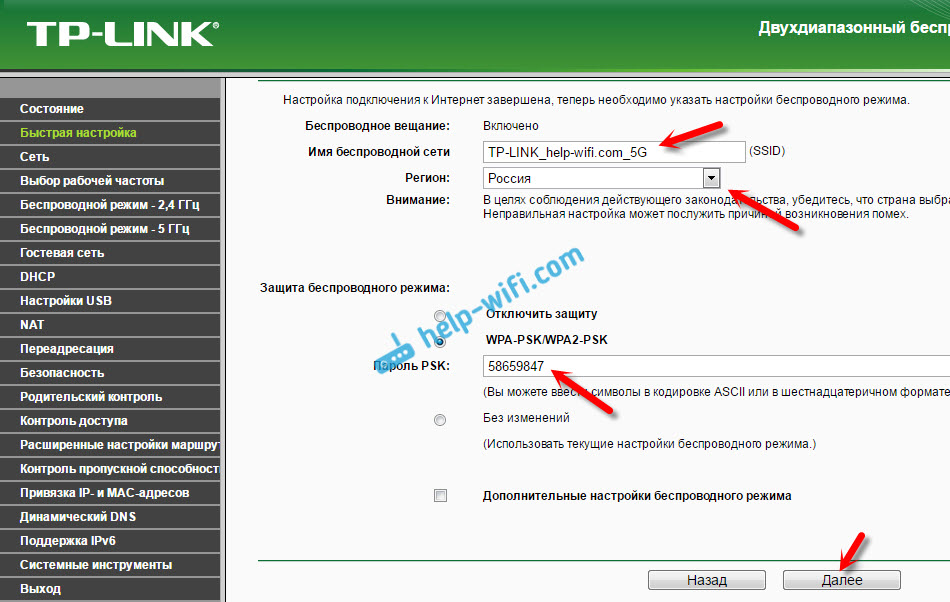
Vemos una ventana con el mensaje de que la configuración se completa y funciona Internet. Haga clic en el botón "Recargar".
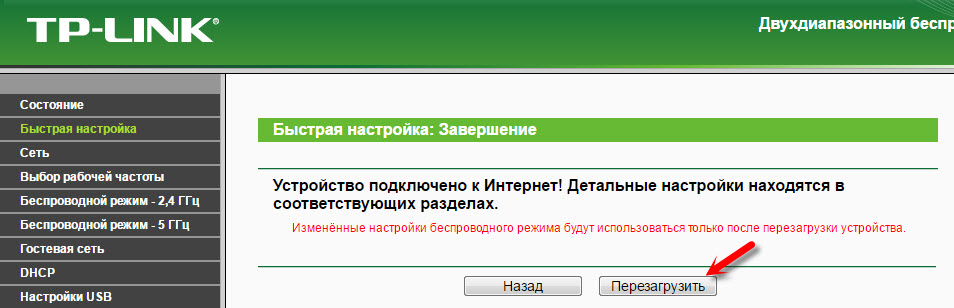
Internet funciona a través del enrutador, se cambió el nombre de la red Wi-Fi, se estableció la contraseña. Esa es toda la configuración. Le aconsejo que cambie la contraseña de fábrica de administración, que se utiliza para proteger la configuración del enrutador.
Configuración de la red Wi-Fi 5 GHz en el enrutador Archer C7 (AC1750)
Dado que este enrutador es de dos bandas, puede transmitir dos redes Wi-Fi a diferentes frecuencias: 2.4 GHz y 5 GHz. Si, en el proceso de configuración, por ejemplo, activó solo una frecuencia, pero necesita dos, o viceversa, entonces todo esto se puede cambiar en la configuración. Además, puede cambiar por separado el nombre de la red y la contraseña para cada red (en cada frecuencia).
En el panel de control, vaya a la "pestaña Seleccionar" Selección ". Allí puede indicar a qué frecuencia el enrutador transmitirá la red inalámbrica.
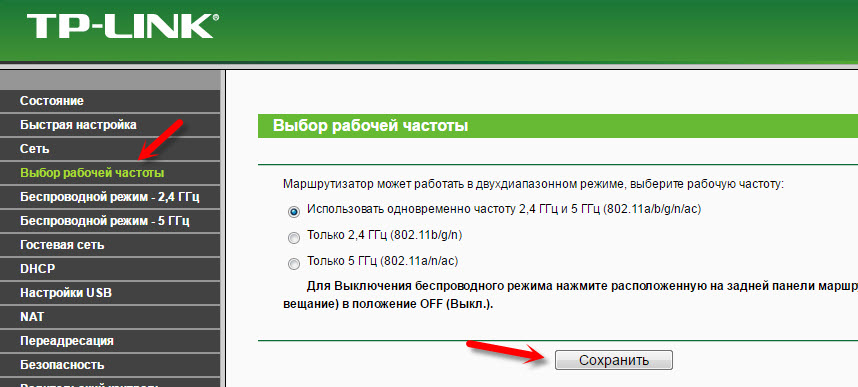
Luego, vaya a la pestaña con la configuración de la red Wi-Fi que necesitamos. Por ejemplo, para "modo inalámbrico - 5 GHz".
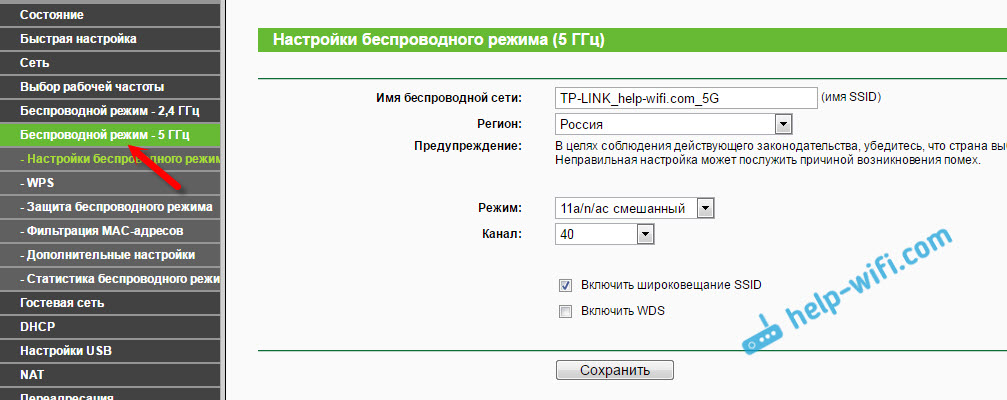
Allí ya puede ver o cambiar los parámetros necesarios. Todo es simple y claro.
Si aún tiene alguna pregunta sobre la configuración de Archer C7, puede dejarlos en los comentarios. Mostré la configuración principal que debe configurarse para el funcionamiento adecuado del enrutador. Pero, todavía hay muchas funciones diferentes que pueden ser útiles. Por ejemplo: configuración de IPTV, servidores FTP, red de invitados, etc. D. Tenemos instrucciones separadas para configurar estas funciones en nuestro sitio. Mire en la sección "TP-Link" o use la búsqueda del sitio. Los mejores deseos!
- « El enrutador TP-Link TP-Link de tres bandas TP-Link C3200 ya está a la venta
- Actualización (instalación) del controlador en Wi-Fi en Windows 10 »

